Изтеглете драйвери за дънната платка на ASRock
Дънната платка е може би най-важният компонент на всяко компютърно оборудване. Не е чудно, че се нарича майчинка. Той свързва цялото компютърно оборудване, периферни устройства и устройства. За стабилна работа на всички компоненти, трябва да инсталирате драйвери за тях. Това включва пристанищен софтуер, интегрирани аудио и видео чипове и т.н. Но хората от софтуера за всички тези устройства обикновено са обобщени и се наричат просто драйвери за дънната платка. В тази статия ще помогнем на собствениците на дънни платки ASRock в търсене на необходимия софтуер.
съдържание
Как да намерите драйвери за дънната платка на ASRock
Намерете, изтеглете и инсталирайте драйвера за всяко компютърно устройство по няколко начина. Дънната платка не е изключение. Предлагаме ви практически съвети, които ще помогнат в тази област.
Метод 1: Официален сайт на ASRock
- Обръщаме се към служителя страница за изтегляне на софтуер ,
- На първо място, трябва да знаете модела на вашата дънна платка. За повече информация вижте специална статия , публикувана от самата компания.
- Сега трябва да въведете модела си в полето за търсене и да кликнете върху бутона "Търсене" .
- Вземете например модела M3N78D FX. Като въведете това име в полето и кликнете върху бутона за търсене, ще видите резултата на страницата по-долу. Кликваме върху името на модела на дънната платка.
- Ще бъдете отведени до страницата с описанието и спецификациите на тази дънна платка. Търсим раздела "Поддръжка" на страницата и кликнете върху нея.
- В подменюто, което се показва, изберете секцията "Изтегляне" .
- След това трябва да изберете операционната система, инсталирана на вашия компютър или лаптоп.
- В резултат ще видите списък с всички помощни програми и драйвери, необходими за стабилната работа на вашата дънна платка. За да стартирате изтеглянето, трябва да изберете и щракнете върху желания регион срещу желания софтуер.
- Освен това можете да изберете своя модел на дънната платка от общия списък с тези, като кликнете върху бутона "Покажи всички модели" на страницата за изтегляне. За удобство на потребителя всички устройства са разделени на групи чрез конектори и чипсети.
- Моделът на дънната платка може да се намери на същата страница за изтегляне, като използвате падащите менюта "Тип продукт" , "Конектор" и "Продукт" .
- Въведете необходимите параметри за търсене и кликнете върху съответния бутон. Отваря се страницата с описанието на продукта. Трябва да кликнете върху бутона "Изтегляне" , който се намира вляво от менюто.
- Сега избираме операционната система, като отчитаме дълбочината на битовете от предложения списък.
- Ще видите таблица с името на драйверите, описание, дата на пускане, размер и връзки за изтегляне в имената на регионите. По-долу ще намерите всички помощни програми, които може да са полезни за вашата дънна платка.
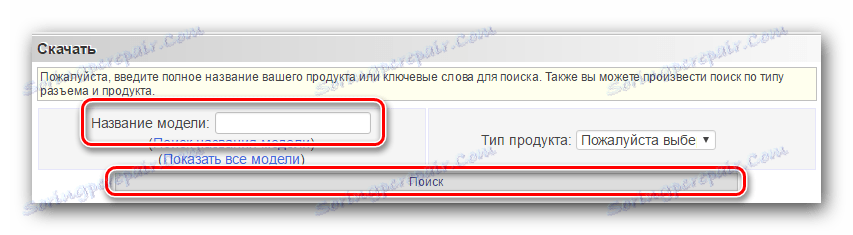

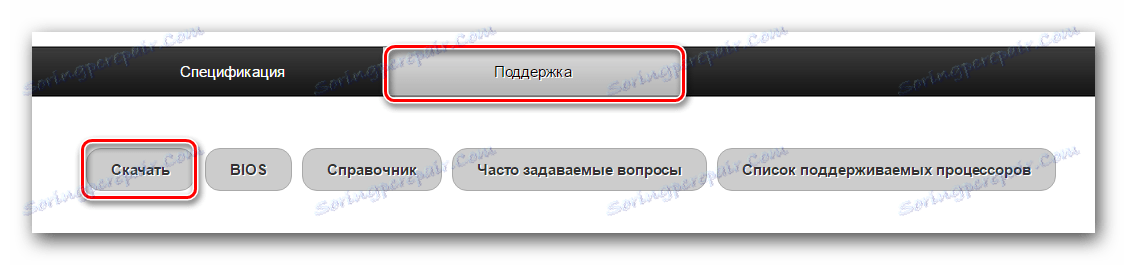
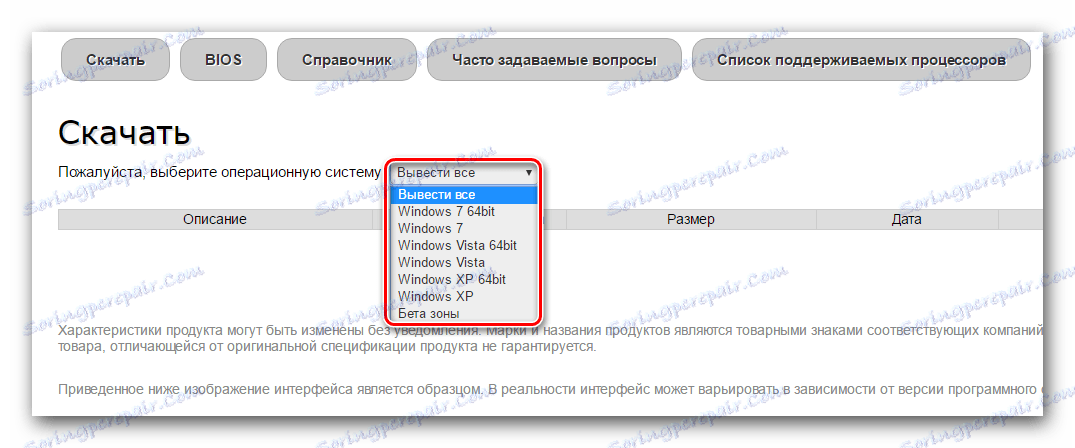
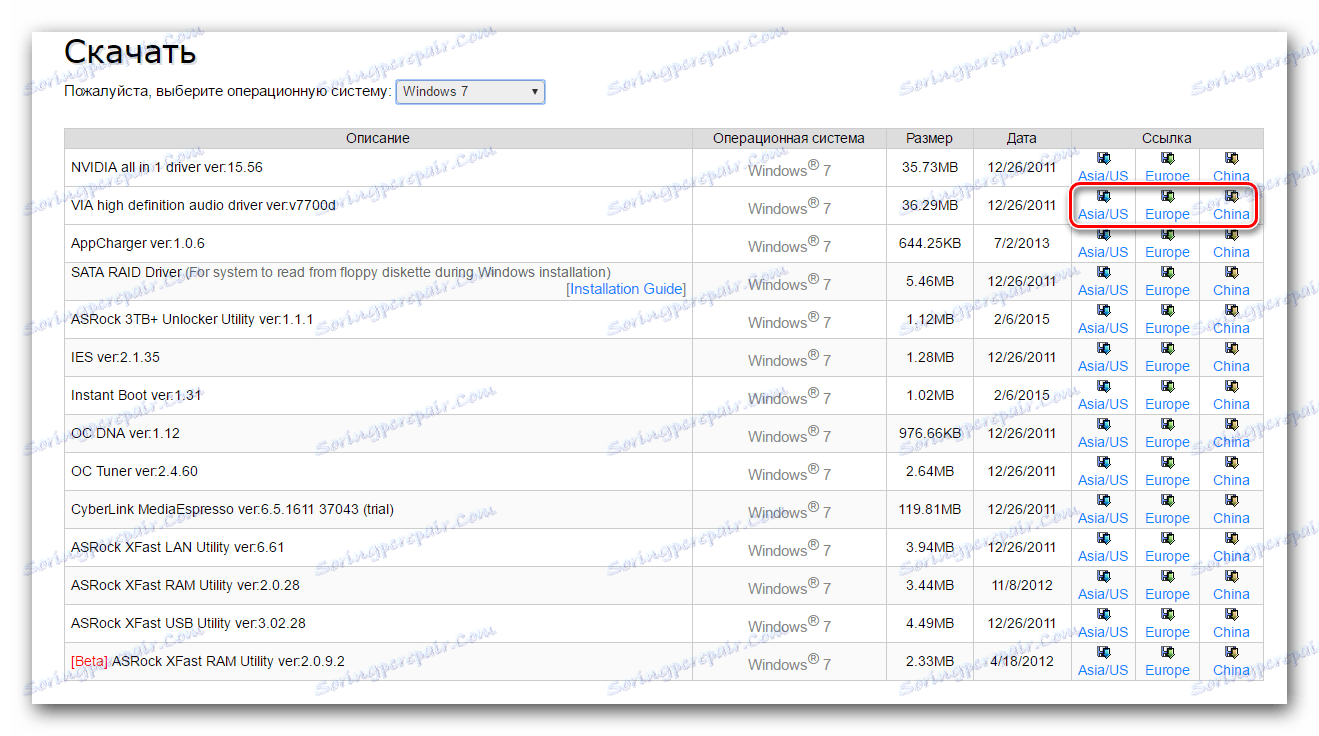

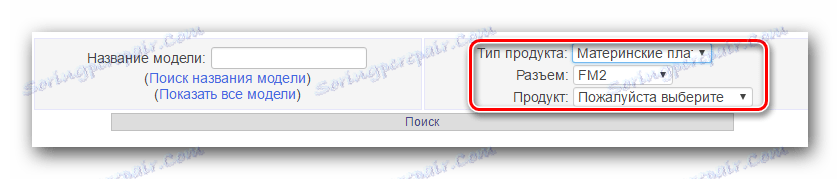

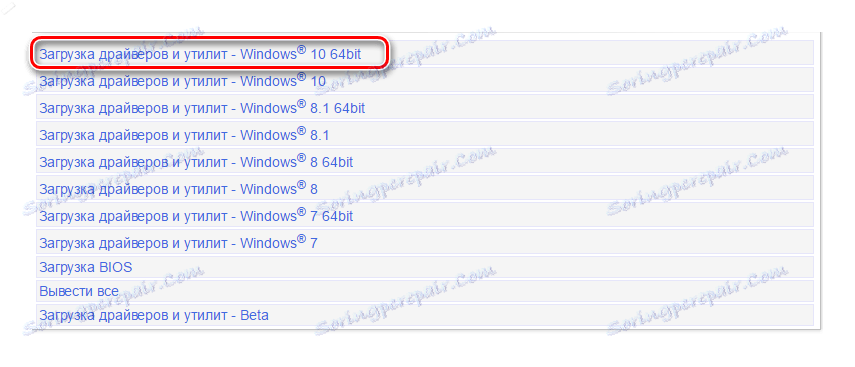
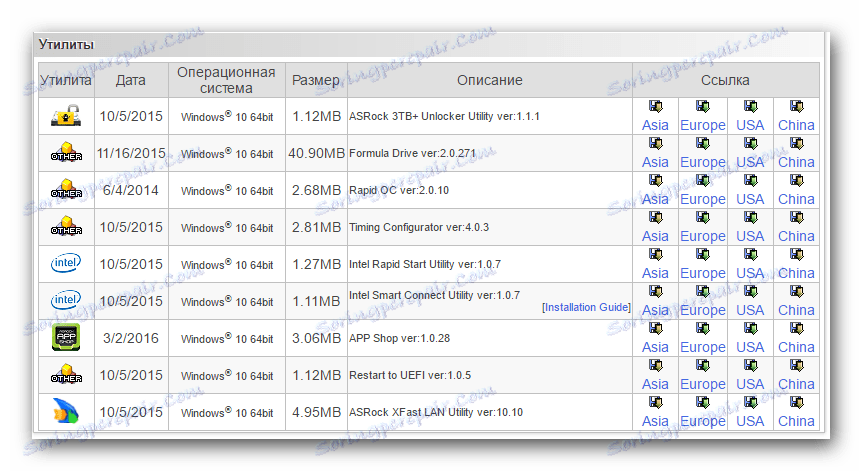
Трябва само да изтеглите необходимите драйвери или помощни програми и да ги инсталирате на компютър или лаптоп точно по същия начин, както и всяка друга програма.
Метод 2: Специалната програма ASRock
За да откриете, изтеглите и инсталирате софтуер за дънната платка, можете да използвате специална програма, разработена от самата компания. Процедурата е следната:
- Преминаваме изтегляне на страницата програма.
- По-долу търсим секцията "Изтегляне" и кликнете върху съответния бутон за изтегляне, който се намира срещу версията на програмата и нейния размер.
- Архивът ще бъде изтеглен. В края на изтеглянето трябва да извлечете съдържанието на архива. Той съдържа един единствен файл "APPShopSetup" . Пусни го.
- Ако е необходимо, потвърдете стартирането на файла, като кликнете върху бутона "Изпълни" .
- Отваря се прозорецът за инсталиране на програмата. За да продължите, кликнете върху бутона "Напред" .
- Следващата стъпка е да изберете мястото за инсталиране на програмата. Можете да го оставите по подразбиране или да го промените, като кликнете върху бутона "Преглед" и изберете желаното местоположение. Можете също така просто да въведете пътя си в съответния ред. Когато сте решили мястото за инсталиране, натиснете бутона "Next" .
- В следващия прозорец изберете името на папката, което ще бъде добавено към менюто "Старт" . Можете да оставите това поле непроменено. Кликнете върху бутона "Напред" .
- В последния прозорец проверяваме всички данни. Ако всичко е вярно, кликнете върху бутона "Инсталиране" .
- Процесът на инсталиране ще започне. В края на процеса ще видите крайния прозорец със съобщение за успешното изпълнение на задачата. За да завършите, натиснете бутона "Завършване" .
- Процесът на изтегляне и актуализиране на драйвери с тази програма е изключително прост и се вписва само в 4 стъпки. ASRock публикува подробна инструкция за процеса на актуализиране и инсталиране на драйвери за официална страница програма.
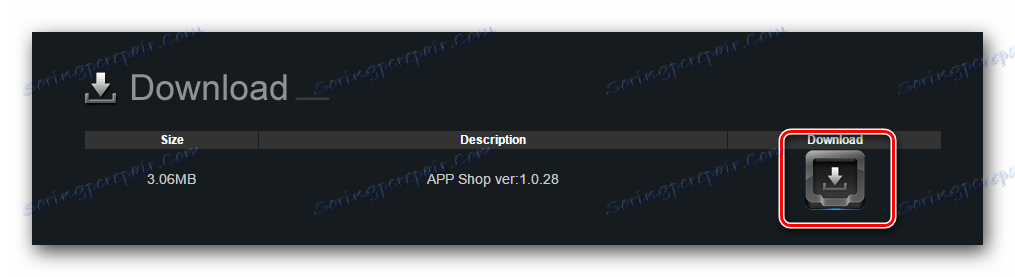
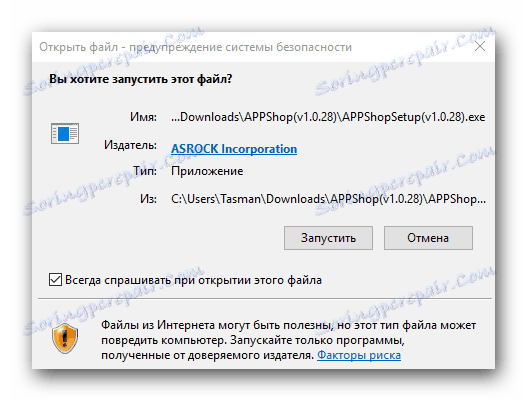
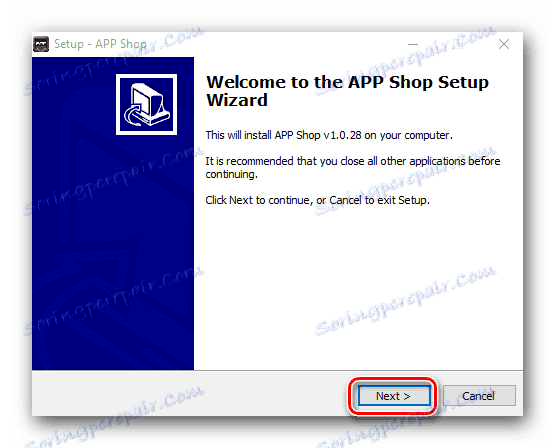
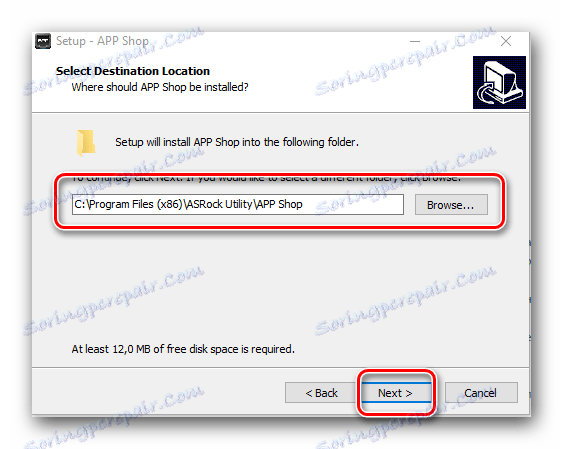
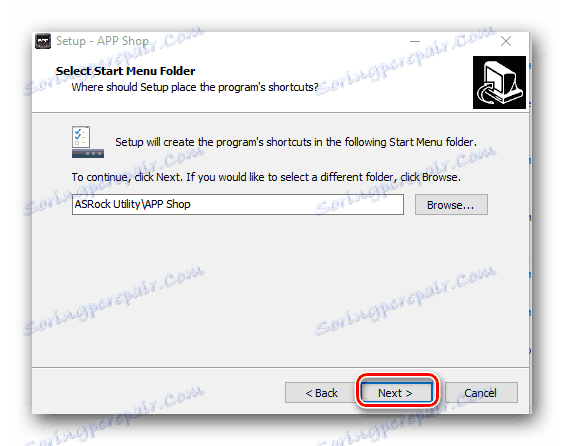
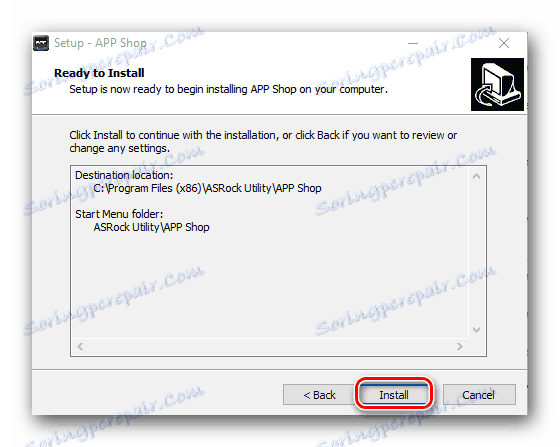
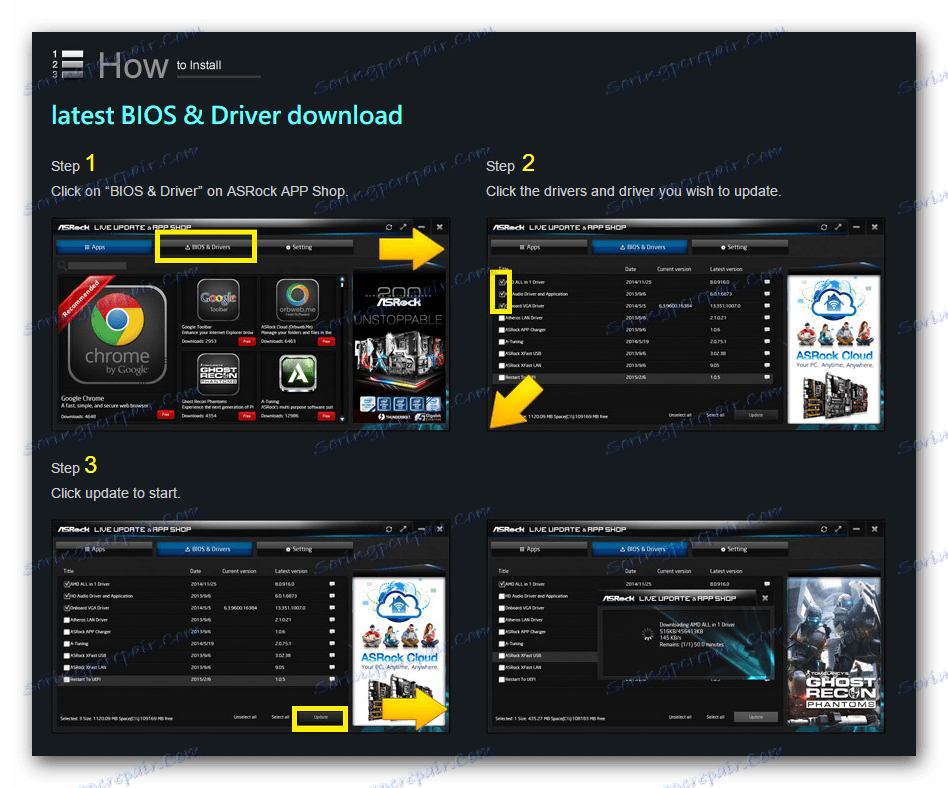
Метод 3: Общи програми за актуализиране на драйвери
Този метод е общ за инсталиране на драйвери за вашия компютър или лаптоп. Отделна статия е посветена на описанието на такива програми на нашия уебсайт. Ето защо няма да обсъждаме подробно този процес.
Урокът: Най-добрите програми за инсталиране на драйвери
Препоръчваме да използвате най-популярния представител на такива програми - DriverPack Solution , Как да правилно намирате, изтегляте и инсталирате драйвера с помощта на тази помощна програма е казано в специален урок.
Урокът: Как да актуализирате драйвера на компютъра с помощта на DriverPack Solution
Метод 4: Намерете драйвери по ID
Този метод е може би най-трудният. За да го използвате, трябва да знаете идентификационния номер на всяко устройство и хардуер, за които искате да намерите и изтеглите драйвера. Как да намерите ID и какво да направите, можете да научите от нашата статия.
Урокът: Търсене в драйвери по ID на хардуера
Имайте предвид, че при инсталиране на операционната система повечето драйвери за устройствата на дънната платка се инсталират автоматично. Но това са общи драйвери от базата данни на Windows. За максимална стабилност и производителност е препоръчително да инсталирате оригиналния софтуер специално за вашето оборудване. Много често хората забравят за това или умишлено пренебрегват този факт, като се ръководят само от факта, че всички устройства са идентифицирани в "Device Manager" .